Wie übertrage ich Fotos vom iPhone auf den Computer?
Verschiedenes / / November 08, 2023
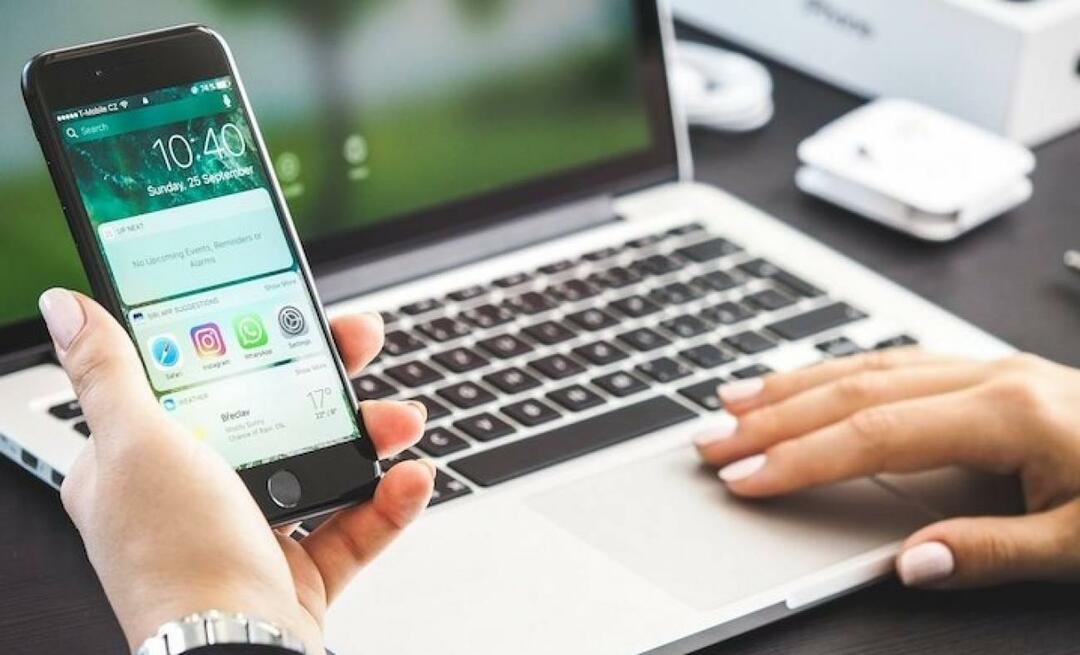
Da unzählige mit dem Telefon aufgenommene Fotos irgendwann den Telefonspeicher füllen, ist es wichtig geworden, die Fotos vom Telefon auf den Computer zu übertragen. Es gibt kabelgebundene oder kabellose Methoden, um Fotos vom Telefon auf den Computer zu übertragen. Wie überträgt man also Fotos vom Telefon auf den Computer? Wie übertrage ich Fotos vom iPhone auf den Computer?
Mit der Zeit ist es zu einer Notwendigkeit geworden, Fotos zu speichern, die viel Speicherplatz auf dem Computer beanspruchen. Der Vorgang der Übertragung von Fotos auf den Computer, der Ihnen hilft, Ihre Galerie zu organisieren und den Speicher Ihres Telefons freizugeben, wodurch Speicherplatz frei wird. iPhone Dies kann für Geräte kabelgebunden oder drahtlos erfolgen. Sie können Ihre Fotos sicher auf Ihrem Computer speichern und sie jederzeit verwenden, wenn Sie sie benötigen. Mit Optionen wie Airdrop oder iCloud können Sie Fotos ganz einfach drahtlos von Ihrem iPhone auf Ihren Computer übertragen. Dank diesem Vorteil des iPhones können Sie Ihre Fotos sicher und einfach auf Ihrem Computer aufbewahren, sodass Sie sie immer zur Hand haben.
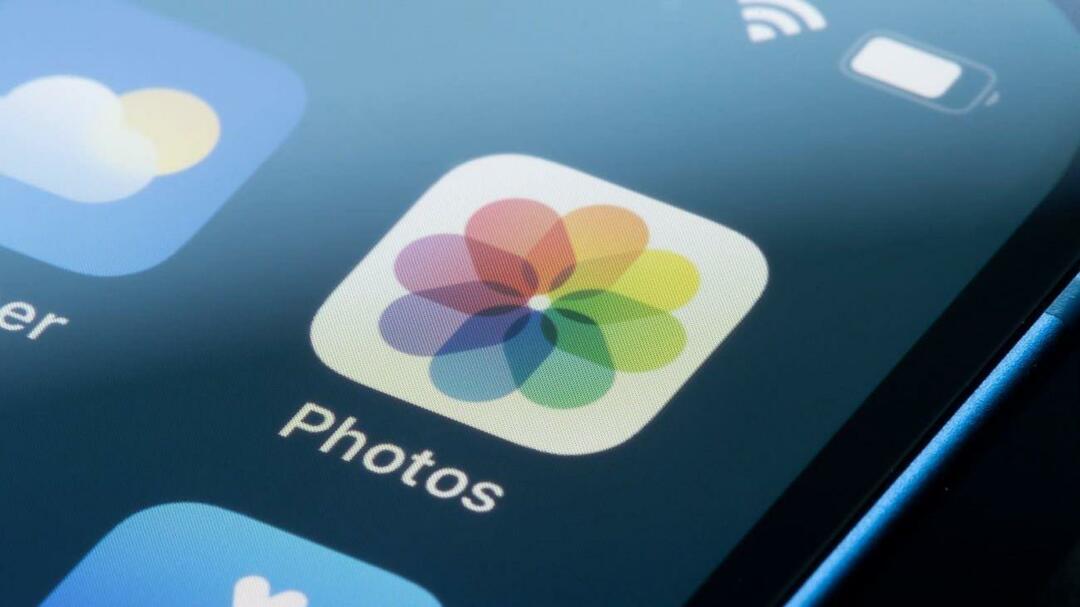
Übertragen Sie Fotos vom iPhone auf den Computer
 ÄHNLICHE NEUIGKEITENKann ich ein generalüberholtes Telefon kaufen? Vor- und Nachteile eines generalüberholten Telefons
ÄHNLICHE NEUIGKEITENKann ich ein generalüberholtes Telefon kaufen? Vor- und Nachteile eines generalüberholten Telefons
Übertragen Sie Fotos Schritt für Schritt vom iPhone auf den Computer
Sie können ein USB-Kabel verwenden oder drahtlose Methoden ausprobieren, um Fotos vom iPhone auf den Computer zu übertragen. Wenn Sie zwischen Apple-Geräten übertragen, gibt es dafür sehr einfache Möglichkeiten. Sie können diese Schritte befolgen, um Fotos von Ihrem iPhone auf Ihren Mac zu übertragen:
1. Mein Name: Verbinden Sie das iPhone über das Lightning-USB-Kabel mit Ihrem Mac.
2. Mein Name: Entsperren Sie das iPhone und tippen Sie auf „Vertrauen“.
3. Mein Name: Öffnen Sie das Programm, um iPhone-Fotos auf den Computer zu übertragen. (AirDrop, iTunes, iCloud-Fotos usw.)
4. Mein Name: Um Fotos und Videos vom iPhone auf den Computer zu übertragen, wählen Sie die Fotos und Videos aus und starten Sie den Übertragungsvorgang.

Übertragen Sie Fotos vom iPhone auf den Computer
Sie können diese Schritte befolgen, um Fotos von Ihrem iPhone auf Ihren Windows-Computer zu übertragen:
Verbinden Sie Ihr Gerät über das USB-Kabel Ihres iPhones mit Ihrem Windows-Computer.
Entsperren Sie das iPhone und tippen Sie aus Sicherheitsgründen auf die Schaltfläche „Vertrauen“.
Warten Sie, bis Ihr iPhone auf Ihrem Computer erkannt wird. Durch diesen Vorgang erscheint das iPhone als Laufwerk.
Wählen Sie den Ordner oder die Datei aus, in die Sie Ihre Fotos übertragen möchten.
Kopieren oder schneiden Sie Fotos von Ihrem iPhone.
Gehen Sie zum Ordner Ihrer Wahl und fügen Sie die Fotos ein. Ihre Fotos werden erfolgreich auf Ihren Computer übertragen.

Übertragen Sie Fotos vom iPhone auf den Computer
Mit iCloud können Sie Fotos drahtlos von Ihrem iPhone auf Ihren Computer übertragen. Hier sind die Schritte:
Öffnen Sie die Einstellungen-App auf Ihrem iPhone und gehen Sie zum Abschnitt „Apple ID“.
Suchen Sie die Option „iCloud“ und aktivieren Sie die Funktion „Fotos“.
Alle Ihre Fotos werden automatisch in iCloud gesichert.
Öffnen Sie einen Webbrowser auf Ihrem Computer und rufen Sie die iCloud-Website auf.
Melden Sie sich bei Ihrem iCloud-Konto an und gehen Sie zur Registerkarte „Fotos“, um Ihre Fotos anzusehen und herunterzuladen.
Wählen Sie Ihre Fotos aus und laden Sie sie auf Ihren Computer herunter, indem Sie auf die Schaltfläche „Herunterladen“ klicken.




